excel2016进行累加运算的操作步骤
时间:2022-10-26 17:35
这期教程是为各位讲解在excel2016进行累加运算的详细步骤,感兴趣的就赶紧去下文学习下吧,相信你们会喜欢。
excel2016进行累加运算的操作步骤

打开excel2016软件,在左上角点击“文件”—“选项”。
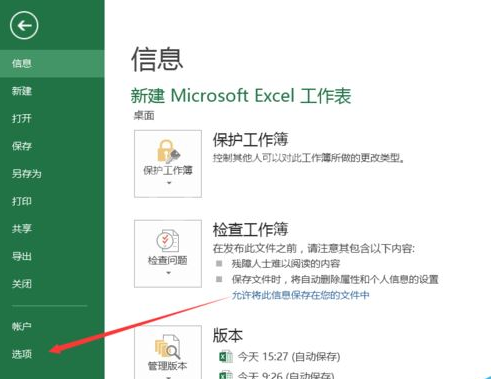
弹出“Excel选项”对话框,在对话框的左侧选择“公式”选项。
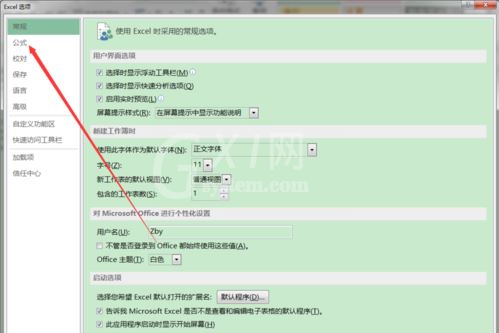
在右侧勾选“启用迭代计算”,将最多迭代次数改为“1”,完成之后点击“确定”。
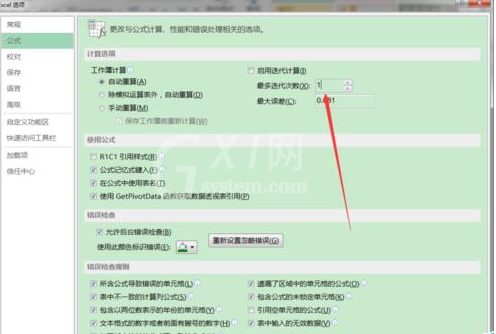
此时返回Excel工作表界面,在“B2”单元格中输入公式“=A2+B2”,然后点击回车(Enter)结束输入。
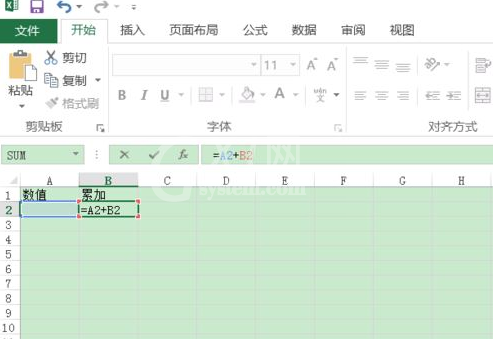
之后在”A2”单元格中多次重复输入数值,在“B2”里就会对数值进行累加计算了。
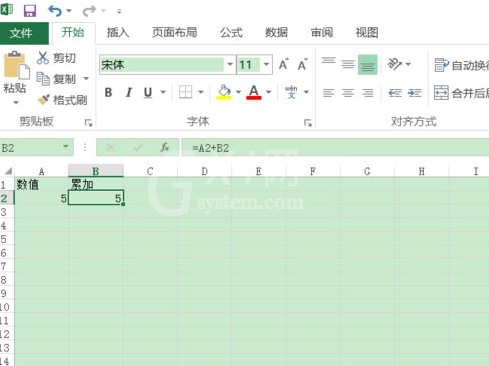
依次输入很多数,会做出累加运算。
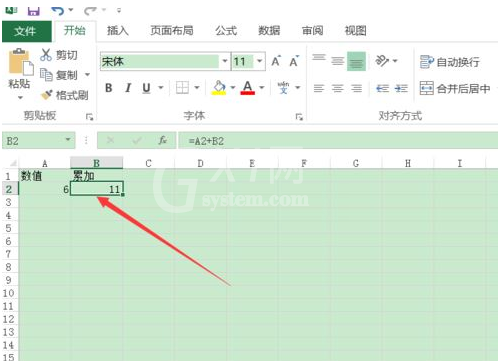
上面就是小编为大家带来的excel2016进行累加运算的操作过程,一起来学习学习吧。相信是可以帮助到一些新用户的。



























